AirPods și AirPods Pro ar trebui să se cupleze perfect cu iPhone-ul tău și, de obicei, așa se întâmplă. Dar apare o defecțiune frecventă în care AirPods spune „conectat”, dar nu iese niciun sunet din ele. Aflați cum să rezolvați problema că AirPods nu redau sunet o dată pentru totdeauna.
Rezolvați problema că AirPods spun „conectat”, dar sunetul nu iese din telefon (13 moduri)
Poate fi frustrant atunci când căștile AirPods Pro sau AirPods spun „conectat”, dar nu iese niciun sunet din ele, deoarece acesta iese în schimb din iPhone (sau alt produs Apple). Te vom ghida prin pașii de depanare, începând cu problemele mai comune cu remedieri ușoare. Apoi, vom trece la pașii care necesită mai mult timp și care pot rezolva probleme mai rare.

1. Puneți căștile AirPods în carcasa lor de încărcare, închideți capacul, apoi încercați din nou.
Uneori, tot ce este nevoie pentru a reconecta AirPods cu iPhone-ul este să le pui înapoi în husa lor, să închizi capacul, apoi să le scoți și să le încerci din nou. Această mini-reinițializare poate ajuta la remedierea unor defecțiuni minore și poate face ca AirPods să funcționeze normal.
 Descoperă funcțiile ascunse ale iPhone-ului tăuObține un sfat zilnic în fiecare zi (cu capturi de ecran și instrucțiuni clare), astfel încât să-ți poți stăpâni iPhone-ul în doar un minut pe zi.
Descoperă funcțiile ascunse ale iPhone-ului tăuObține un sfat zilnic în fiecare zi (cu capturi de ecran și instrucțiuni clare), astfel încât să-ți poți stăpâni iPhone-ul în doar un minut pe zi. 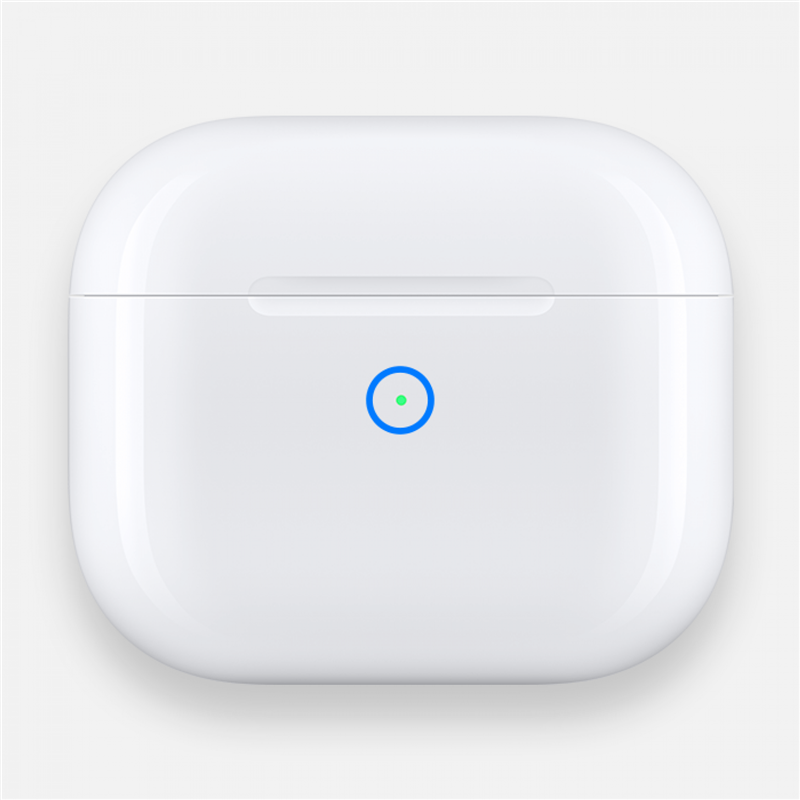
Pentru imagine, mulțumim Apple
2. Încărcați AirPods timp de câteva minute sau mai mult dacă bateria lor este descărcată.
Este posibil ca sunetul de pe căștile AirPods să fie oprit sau foarte scăzut pur și simplu pentru că AirPods au rămas fără baterie. Pune-ți căștile AirPods în husa lor pentru a le încărca timp de câteva minute și, poate, conectează-ți și tu husa pentru a le încărca și vezi dacă se simte vreo diferență. Iată cum să verifici nivelul bateriei AirPods și să confirmi că acestea se încarcă în mod activ.

Pentru imagine, mulțumim Amazon
3. Curățați-vă AirPods pentru a vă asigura că nu există murdărie sau resturi care să cauzeze probleme.
AirPods murdare pot întâmpina tot felul de probleme, inclusiv probleme cu sunetul și cu detectarea automată a urechii. Asigură-te că îți cureți AirPods cu atenție, asigurându-te că nu le deteriorezi. Consultați sfaturile noastre despre cum să curățați AirPods în siguranță și, pentru mai multe sfaturi tehnice utile, nu uitați să consultați pagina noastră gratuită de Sfat al zilei.
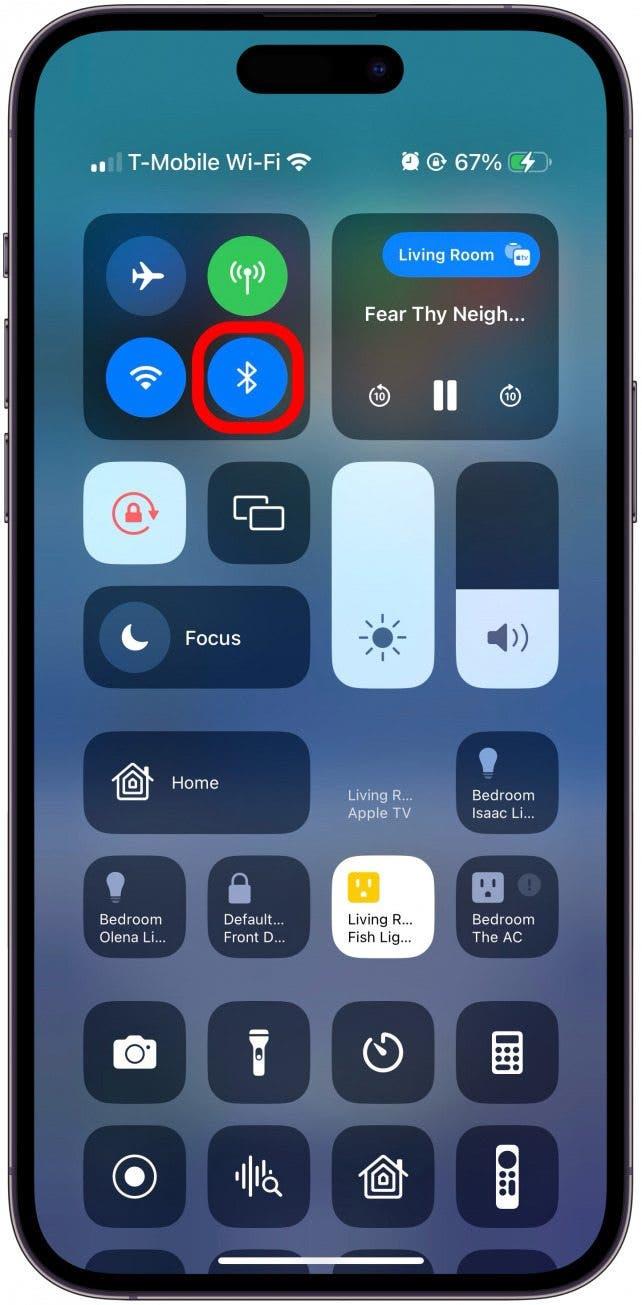
4. Resetează-ți Bluetooth-ul de pe iPhone.
Deschideți Centrul de control de pe iPhone și atingeți pictograma Bluetooth pentru a o dezactiva. Așteptați un minut sau două, apoi atingeți-o din nou pentru a o porni din nou. Căștile AirPods ar trebui să se conecteze automat, iar problema ar putea fi rezolvată!
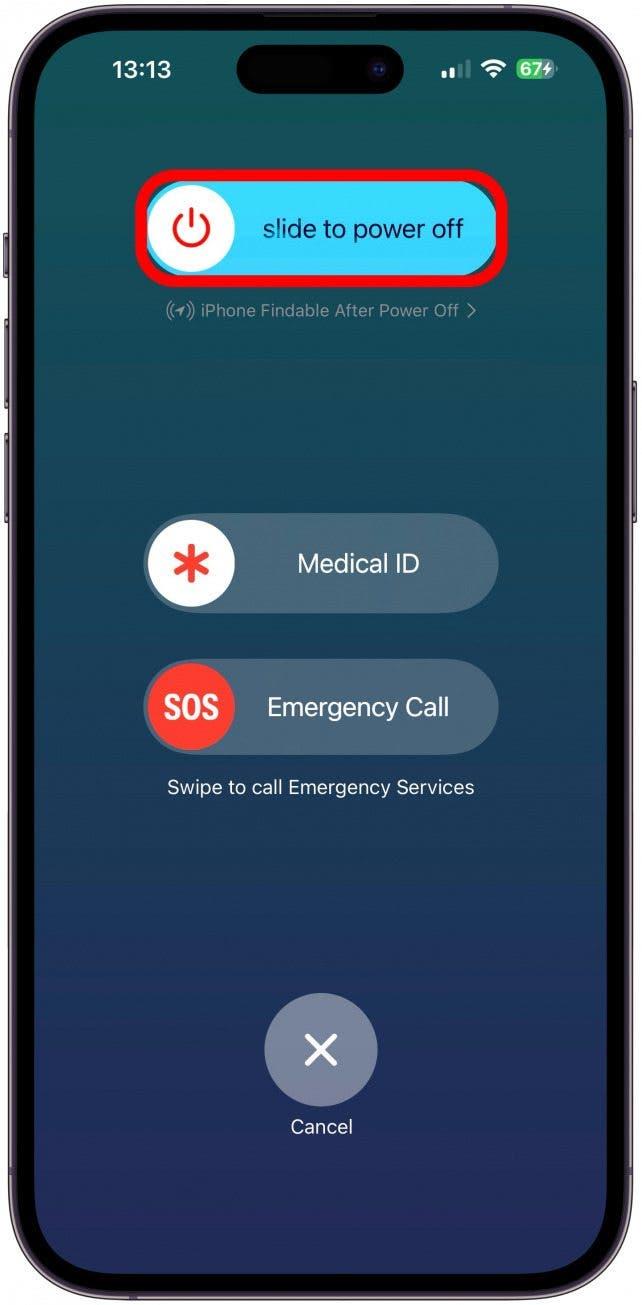
5. Reporniți iPhone-ul.
Următorul lucru pe care trebuie să îl încercați este să vă opriți iPhone-ul și apoi să îl porniți din nou. Urmează acești pași pentru a reporni iPhone-ul. Efectuarea unei reporniri rapide a iPhone-ului poate ajuta la remedierea defecțiunilor, cum ar fi atunci când căștile AirPods se conectează, dar nu se aude niciun sunet pe ele.
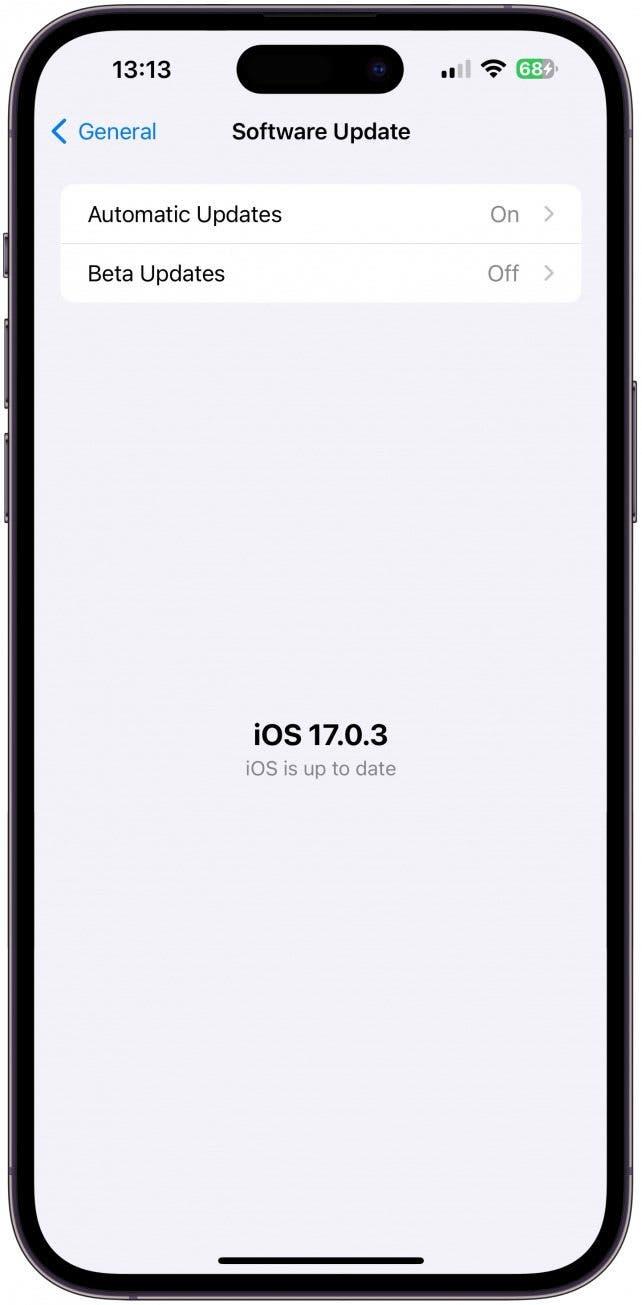
6. Asigurați-vă că iPhone-ul dvs. rulează cea mai recentă versiune de iOS.
Nu săriți peste acest pas crezând că nu va fi de ajutor! Actualizările iOS nu introduc doar funcții noi, ci rezolvă și probleme cunoscute în mod obișnuit. Dacă problema de sunet a căștilor tale AirPods este cauzată de o eroare de software, este posibil ca Apple să o fi rezolvat în cea mai recentă actualizare. În plus, păstrarea iPhone-ului actualizat poate contribui la protejarea dispozitivului.
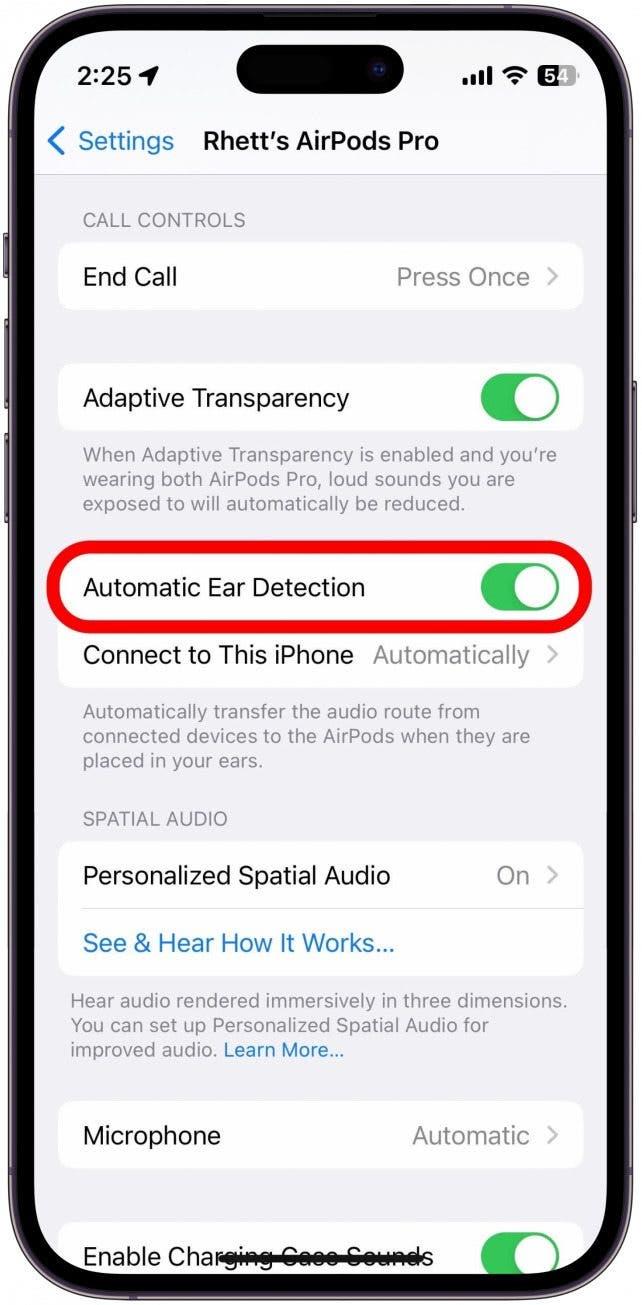
7. Dezactivați Detecția automată a urechii.
Detecția automată a urechilor este o funcție interesantă care oprește sunetul de pe AirPods atunci când una sau ambele sunt scoase din urechi. Aceasta ar putea fi vinovată dacă sunetul este redat pe dispozitivul greșit, așa că merită să încercați să dezactivați funcția Automatic Ear Detection. Dacă acest lucru nu schimbă nimic, puteți oricând să o activați din nou.
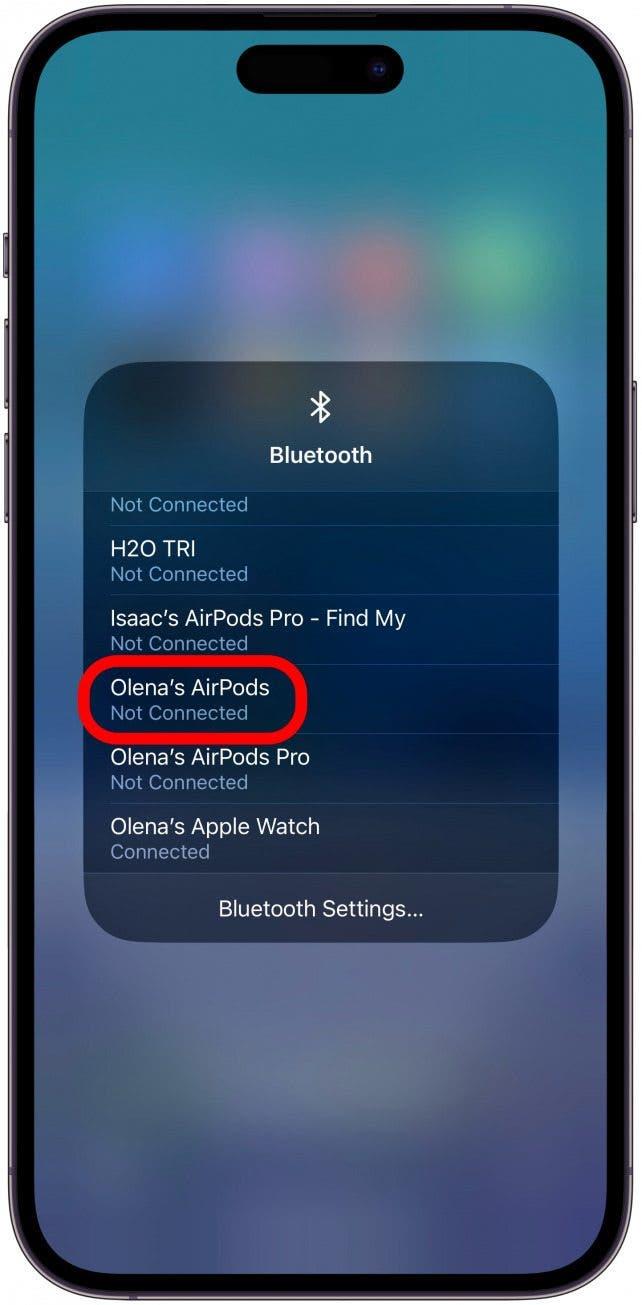
8. Asigurați-vă că AirPods sunt selectate ca dispozitiv de ieșire pe iPhone.
Dacă ai alte dispozitive Bluetooth care redau audio, cum ar fi difuzoare sau alte căști/căști, asigură-te că iPhone-ul tău selectează AirPods ca dispozitiv de ieșire sau sursă audio. Poți face acest lucru deschizând setările Bluetooth din Centrul de control și selectând AirPods prin atingerea lor.
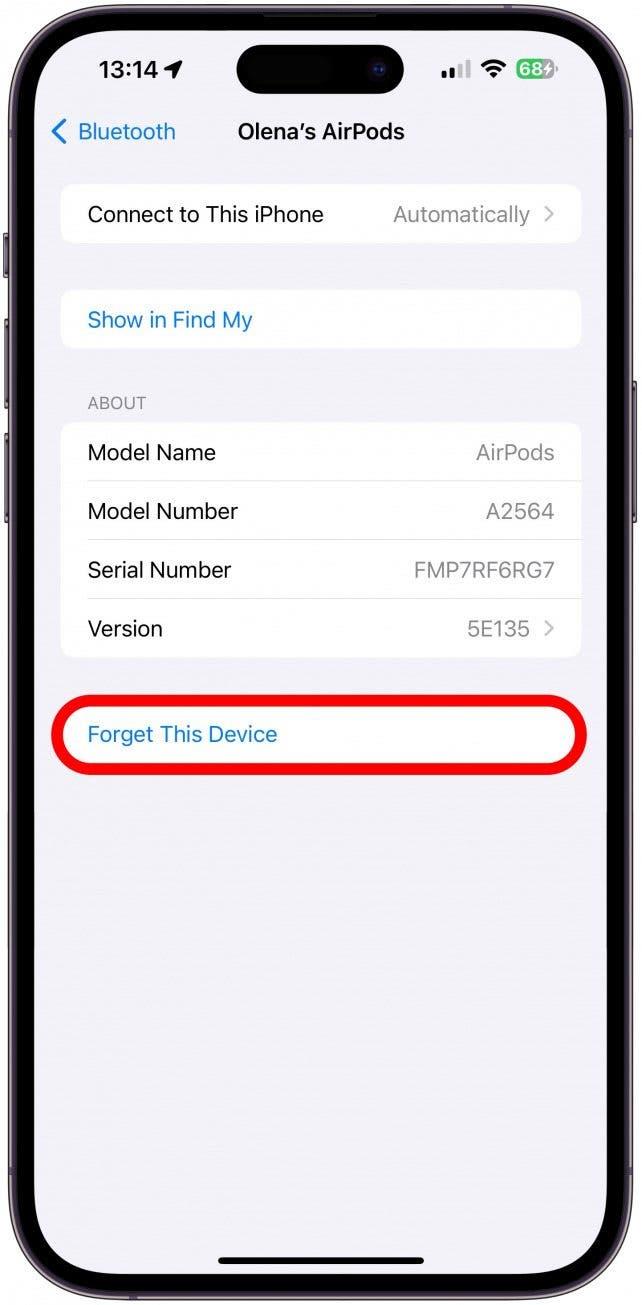
9. Resetați-vă AirPods.
Dacă nimic nu te-a ajutat, este timpul să faci o resetare de bază a AirPods, care presupune să uiți AirPods în setările Bluetooth ale iPhone-ului tău, să pui AirPods în husa lor, apoi să apeși și să ții apăsat butonul de configurare de pe spatele husei în timp ce capacul este deschis. Consultați acești pași detaliați privind resetarea AirPods dacă aveți nevoie de ajutor. Unii utilizatori raportează că AirPods-urile lor redau un sunet mai puternic după ce au făcut o resetare din fabrică!
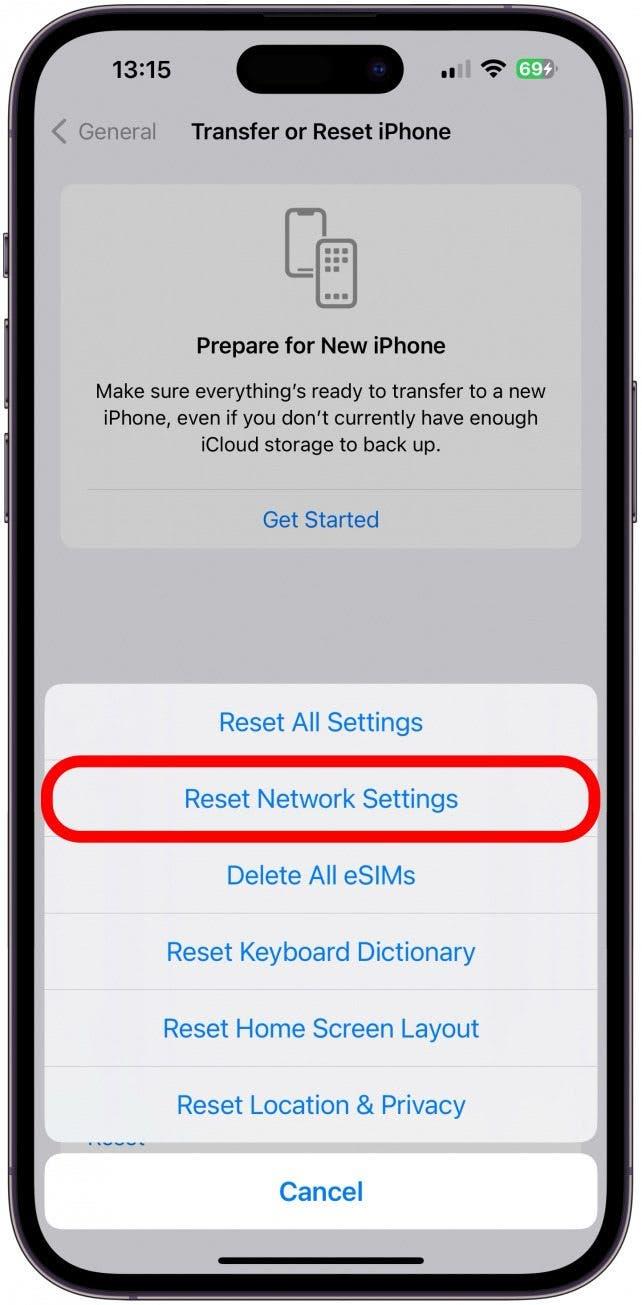
10. Resetați setările de rețea ale iPhone-ului dvs.
Resetarea setărilor de rețea ale iPhone-ului tău pare descurajantă, dar nu este atât de rău. Resetarea setărilor de rețea se face în Setări, la secțiunea General, și elimină conexiunea Wi-Fi și resetează setările de telefonie mobilă. Rețineți că va trebui să introduceți din nou parolele Wi-Fi pentru a redobândi accesul, sau puteți partaja parola Wi-Fi folosind un alt dispozitiv Apple care este deja conectat.
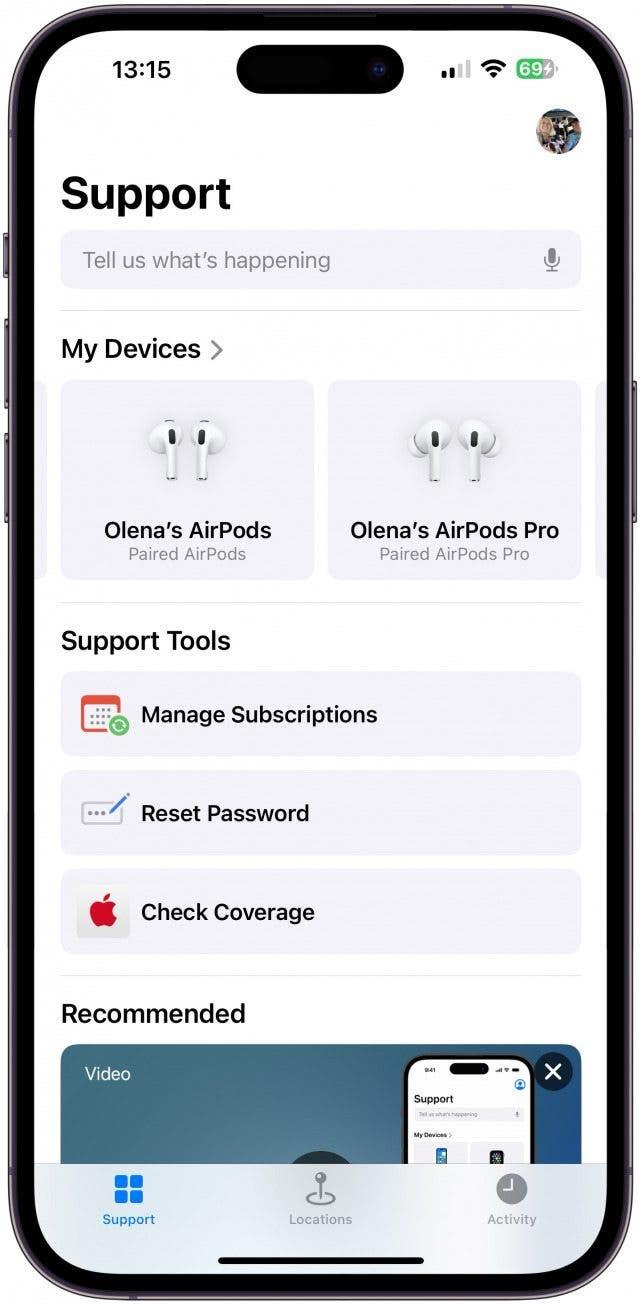
11. Contactați serviciul de asistență Apple.
Dacă ai încercat tot ce este menționat în această listă și căștile AirPods rămân în continuare conectate, dar sunetul provine de la telefon sau de la un alt dispozitiv Apple, este posibil să existe o problemă mai gravă. Aș încerca să te conectezi la AirPods de pe un alt dispozitiv, iar dacă nici asta nu funcționează, îți recomand să apelezi la serviciul de asistență Apple.
Sperăm că sfaturile noastre te-au ajutat să rezolvi problemele legate de AirPods care nu redau sunetul! În continuare, consultați ghidul nostru Apple AirPods pentru a afla mai multe.
Întrebări frecvente: De ce se conectează căștile mele AirPods, dar nu funcționează
- De ce AirPods mele spun „conectat”, dar nu funcționează? Această problemă frustrantă poate fi cauzată de o defecțiune tehnică, de setări incorecte sau chiar de o baterie descărcată și de resturi în căștile AirPods. Urmați pașii de mai sus pentru a rezolva această problemă comună.
- Poți să forțezi resetarea AirPods? Da. Reinițializarea forțată a AirPods este la fel ca și cum ai face o resetare din fabrică și poate rezolva probleme comune.
- De ce nu se resetează din fabrică căștile mele AirPods? Verifică de două ori dacă urmezi corect pașii de resetare din fabrică și dacă AirPods sunt complet încărcate înainte de resetare.

